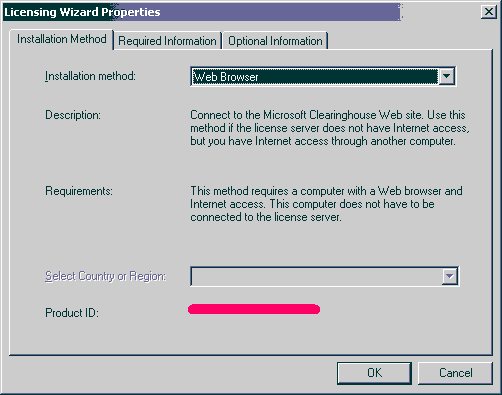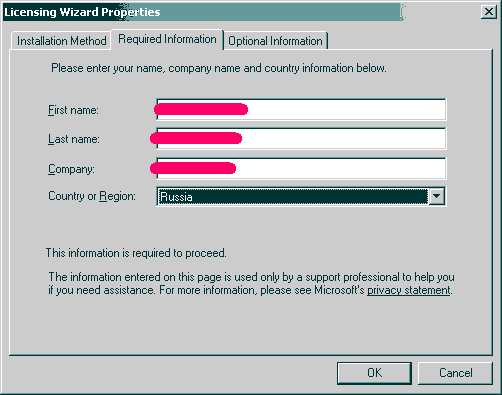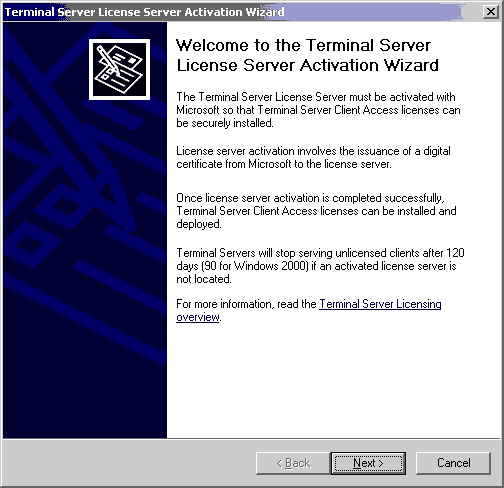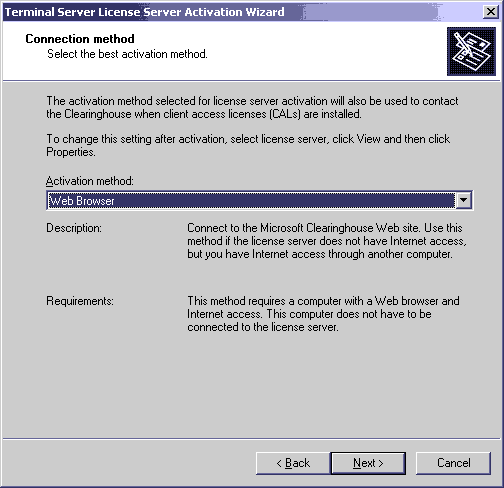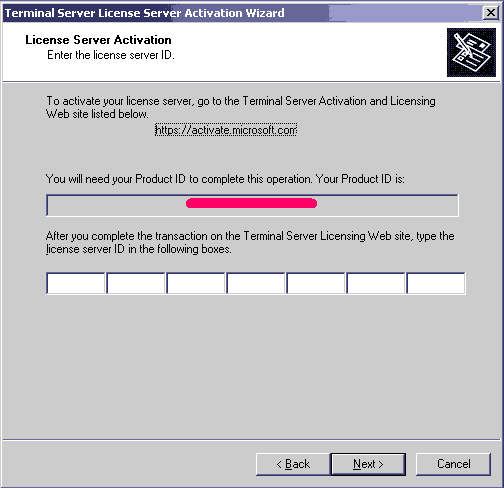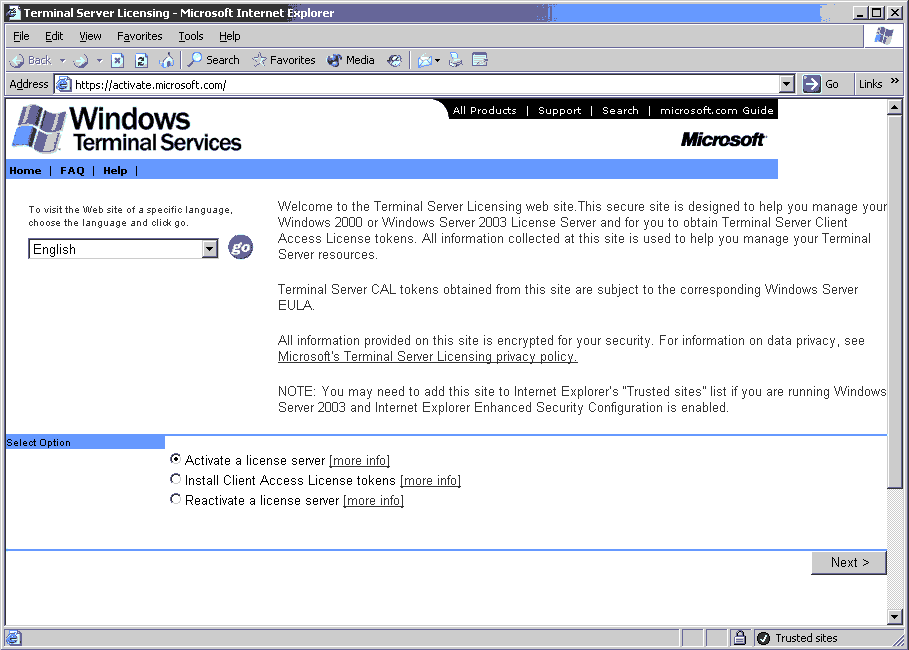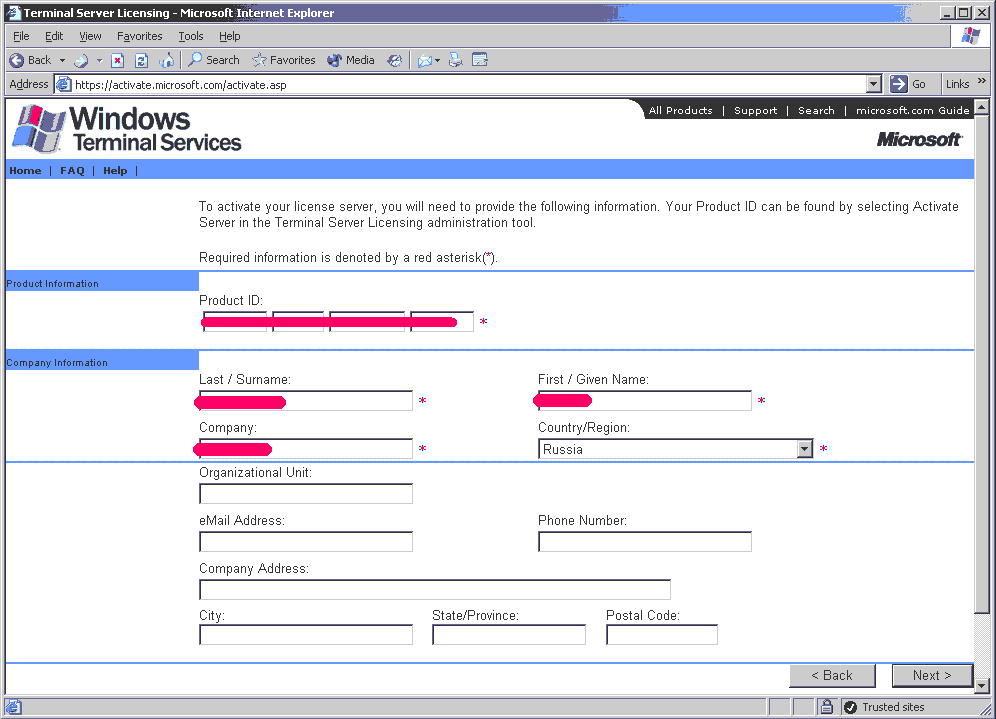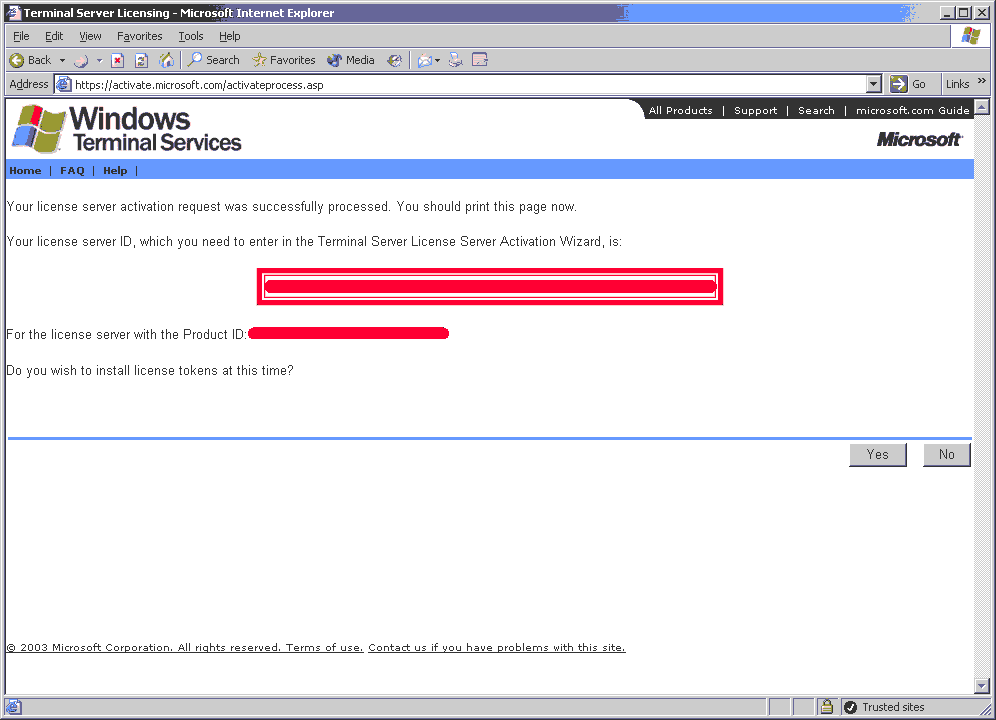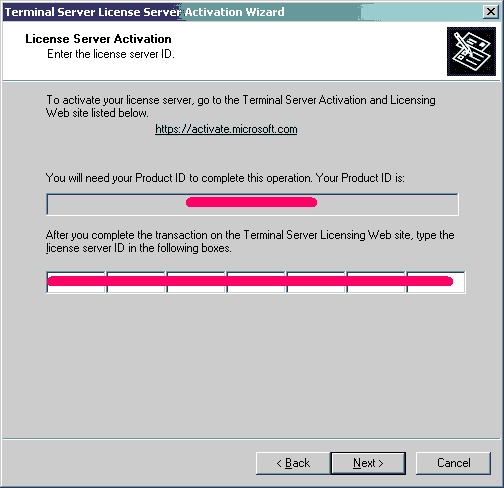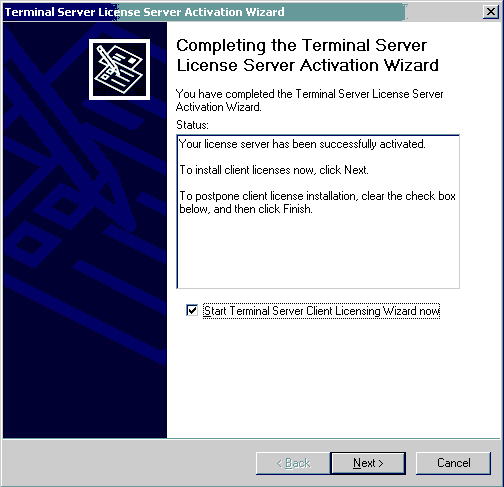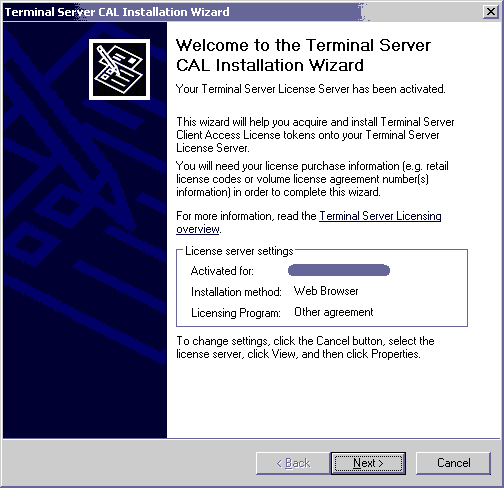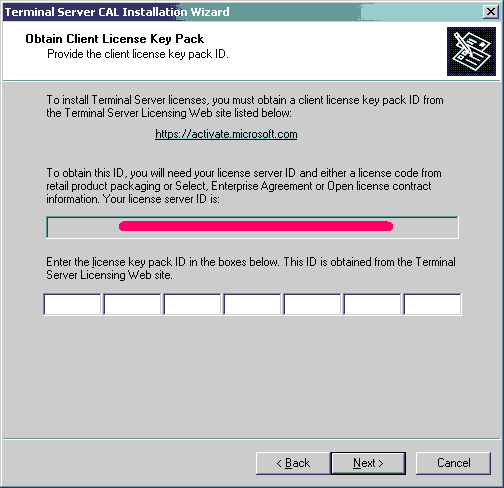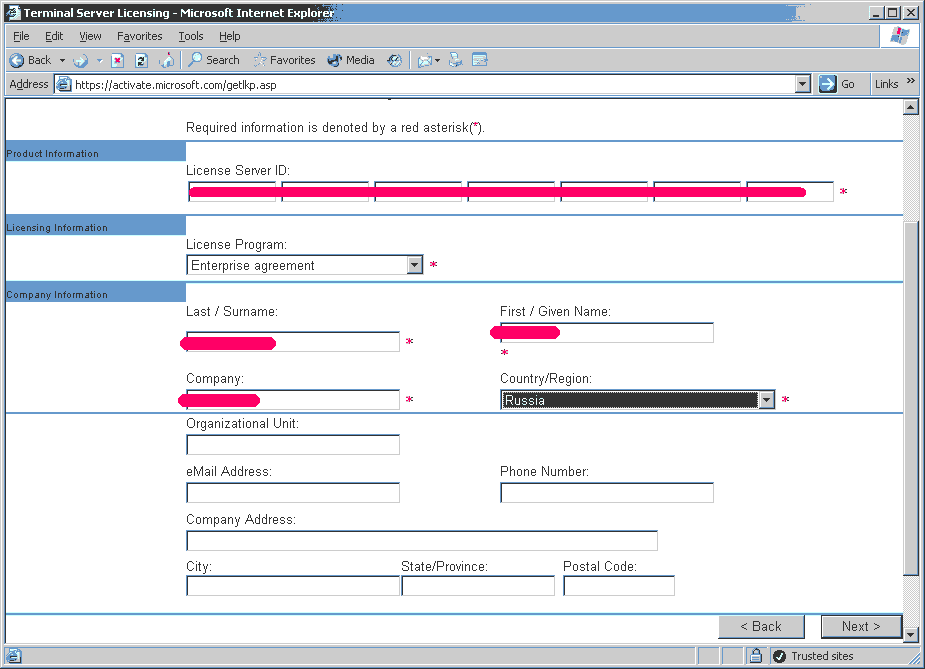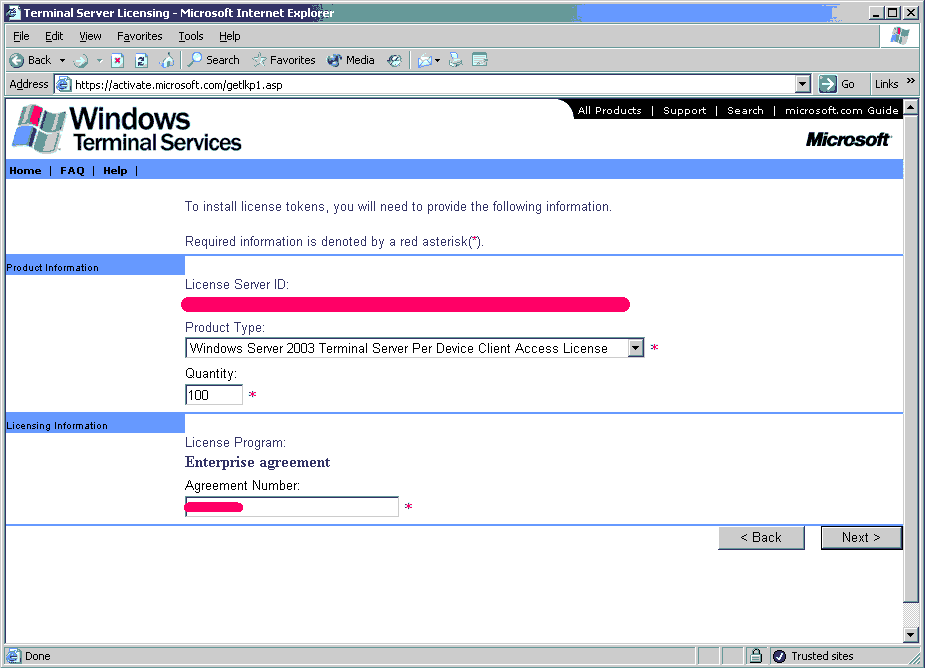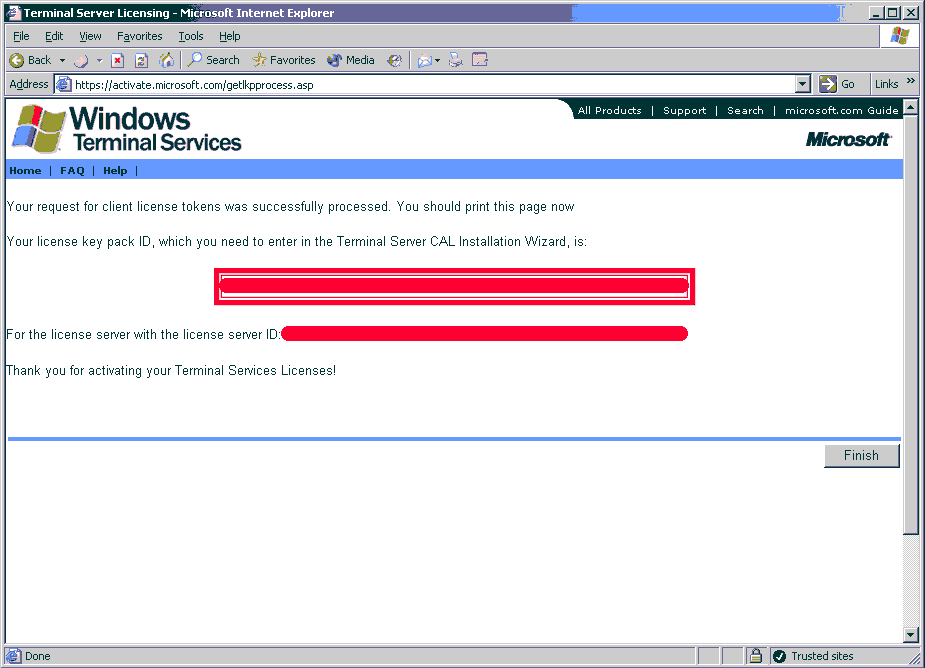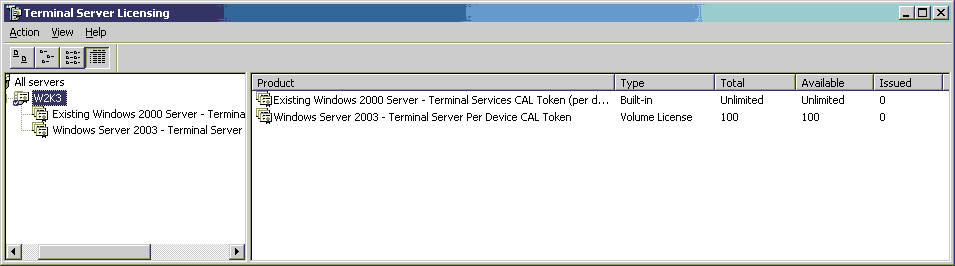Активация служб терминалов
Службы
терминалов являются дополнительным компонентом систем семейства Microsoft Windows 2003 (Windows 2000 server). Службы
терминалов позволяют использовать графический интерфейс Windows на
удаленных устройствах, подключенных к локальной сети, глобальной сети
или Интернету.
Службы
терминалов могут работать в двух режимах:
1) Remote Desktop for Administration (ранее известный как
Terminal Services in Remote Administration mode)
Этот режим
предназначен для предоставления операторам и администраторам
возможности удаленного доступа к серверам и контроллерам доменов.
Сервер, настроенный для удаленного администрирования не требует
дополнительного лицензирования, в этом режиме возможно только два
одновременных подключений.
2) Terminal Server mode
Этот режим не имеет ограничений по
количеству подключений, но требует дополнительного лицензирования.
Решению проблемы активизации необходимых лицензий и посвещена
эта статья. В неактивизированном состоянии сервер проработает 120
дней (в Windows 2000 - 90 дней).
Прежде
всего нужно включить режим Terminal Server mode, это делается
через апплет панели управления (Control Panel) "Add or
Remove Programs". Так же нам небходима установленная
служба Terminal Server Licensing.
Далее
можно непосредственно приступак к активизации небходимых лицензий,
эта задача состоит из двух частей. Первая - это активизация лицензии
для самого Terminal Server'а, а вторая - это установка client
access licenses (CALs) - лицензий, определяющих количество
одновременно подключенных пользователей.
Итак, самое главное:
1) Запускаем Terminal Server Licensing (Start -> Control Panel -> Administrative Tools-> Terminal
Server Licensing)
2) Выбираем терминал сервер который мы хотим активировать, далее right-click и Properties. На вкладке Installataion
Method выбираем метод установки Web Browser (в Windows
2000 - WorldWideWeb).
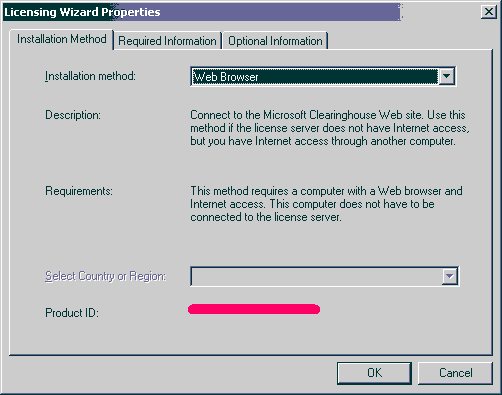
3) Переходим на вкладку Required Information, заполняем поля
различной лабудой и жмем OK
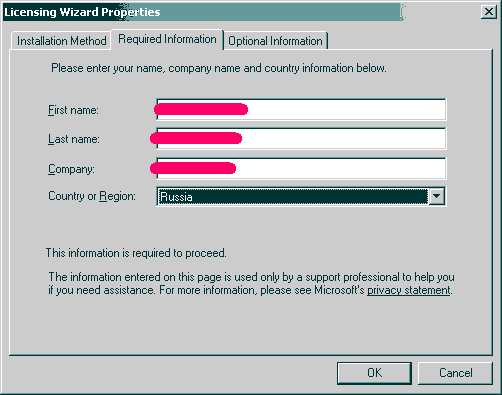
4) На терминал сервере, который мы активируем, right-click и Activate Server, запустится Terminal Server License
Server Activation Wizard. Знакомимся с описанием и жмем Next
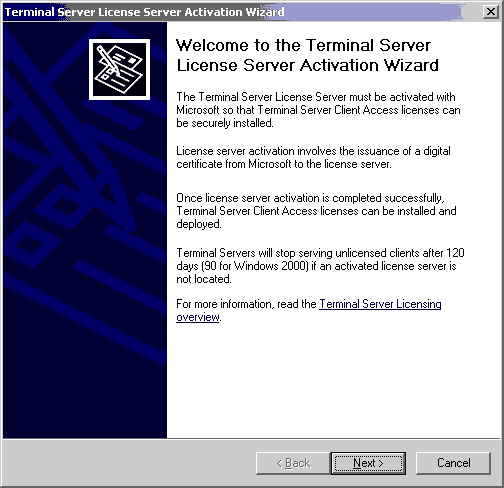
5) Выбираем метод активации Web Browser (в Windows 2000 - WorldWideWeb), жмем Next.
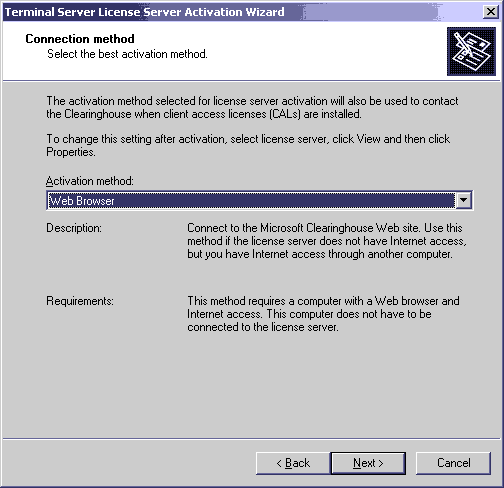
6) На этом шаге нам небходимо обратится на сайт M$ https://activate.microsoft.com/ для получения license
server ID.
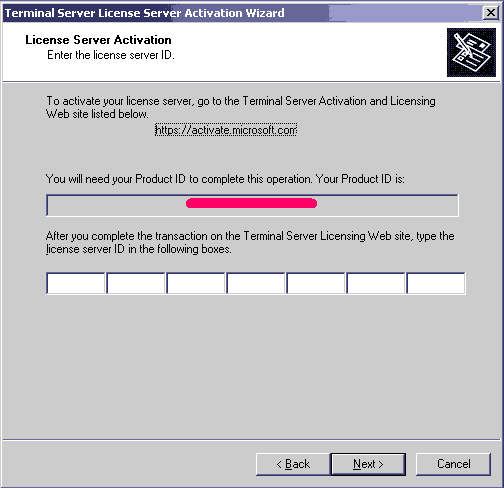
7) На веб-сайте Terminal Server Licensing выбираем опцию Activate a license server и жмем Next
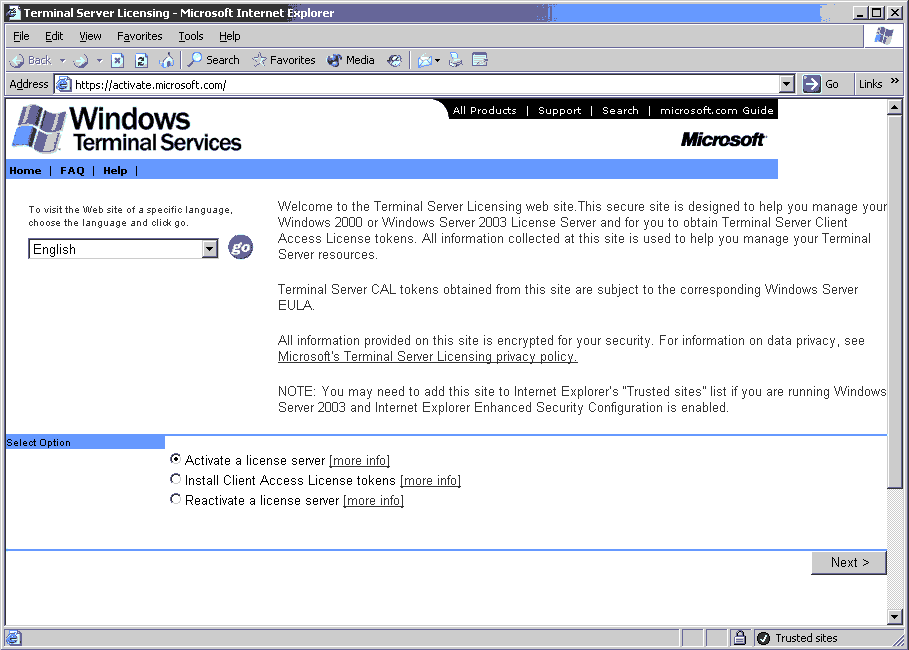
8) На этом шаге нам нужно заполнить поля, помеченные (*). Product
ID берем из Terminal Server License Server Activation Wizard (см. шаг 6), остальные поля заполяем той же лабудой, что и на шаге 3.
После того жмем Next, далее проверяем введенную инфу и опять
жмем Next.
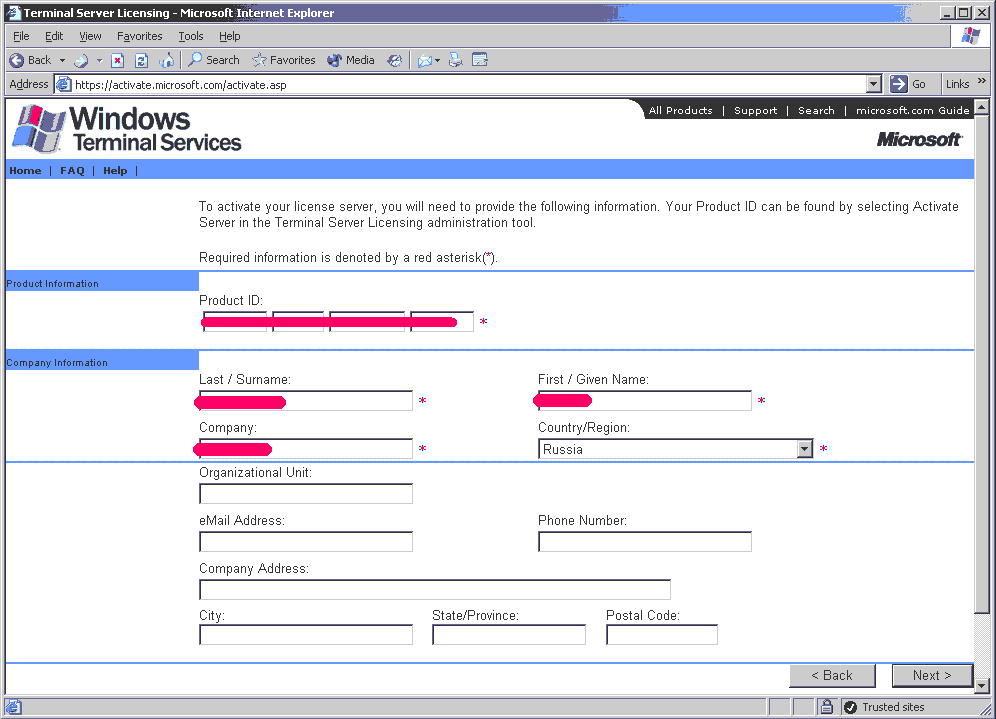
9) Если все правильно, то мы получим необходимый license server ID,
сайт https://activate.microsoft.com/ закрывать не нужно,
он нам пригодится в дальнейшем для получения client access
licenses (CALs).
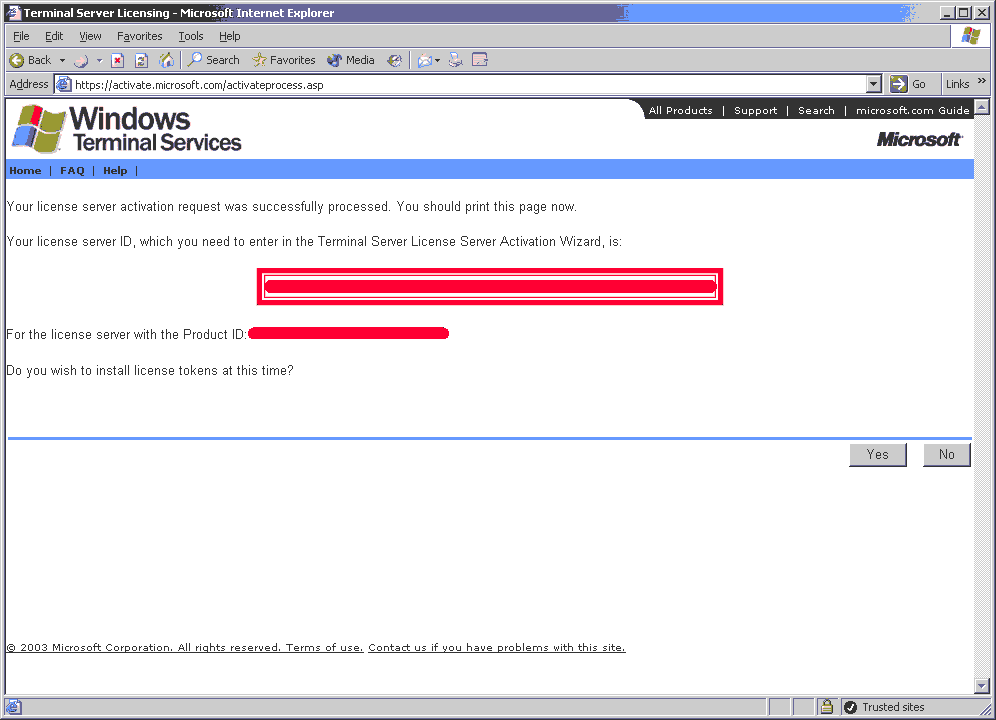
Вводим
полученный license server ID в Terminal Server License
Server Activation Wizard (см. шаг 6), а так же желательно
распечатать страничку или сохранить где-нибуть license server ID,
он может потом потребоватся. Жмем Next.
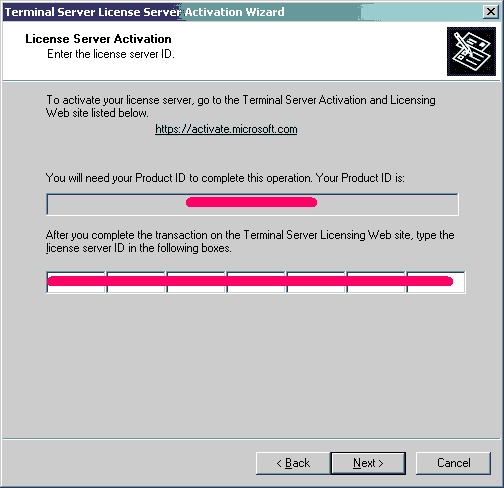
На
этом, первая часть, активизация самого сервера терминалов
завершина.
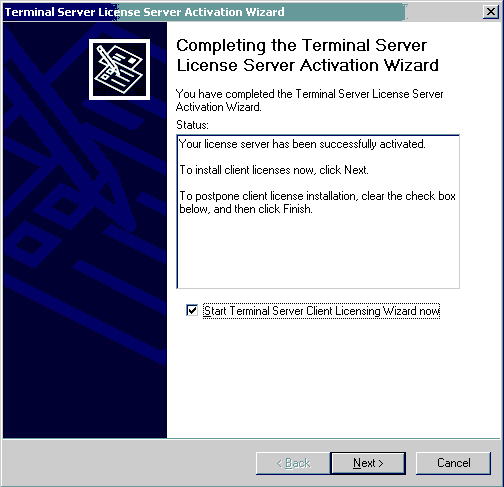
10) Для установки client access licenses (CALs), вторая часть, нужно провериь, что галочка Start Terminal Server Client
Licensing Wizard установлена и нажать Next. Мы увидим
превтствие мастера установки клиентских лицензий. Знакомимся и ифой и
жмем Next.
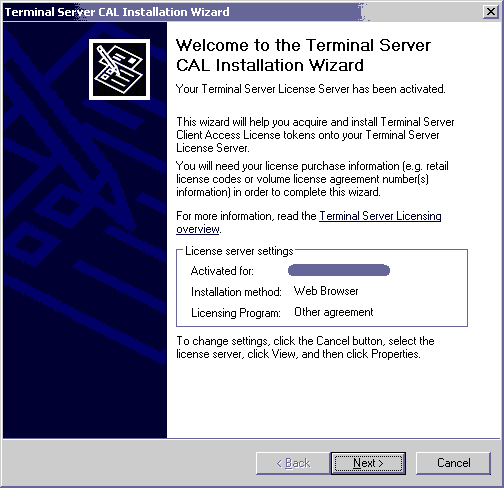
11) На этом шаге нам опять нужно будет обратится на сайт https://activate.microsoft.com/, а точнее, на ту страницу,
которая упоминалась на шаге 9 (она должна быть открыта). На вопрос "Do you wish to install
license tokens at this time?" отвечаем Yes (см. шаг 9).
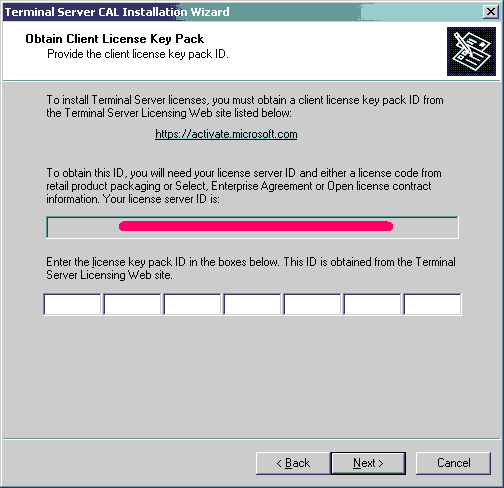
12) На этом шаге нам нужно заполнить поля, помеченные (*). License
Server ID берем из Terminal Server CAL Installation Wizard (см. шаг 11), в качестве License Program выбираем Enterprise
agreement (обязательно, иначе не прокатит!), остальные
поля заполяем той же лабудой, что и на шаге 3. После этого жмем Next.
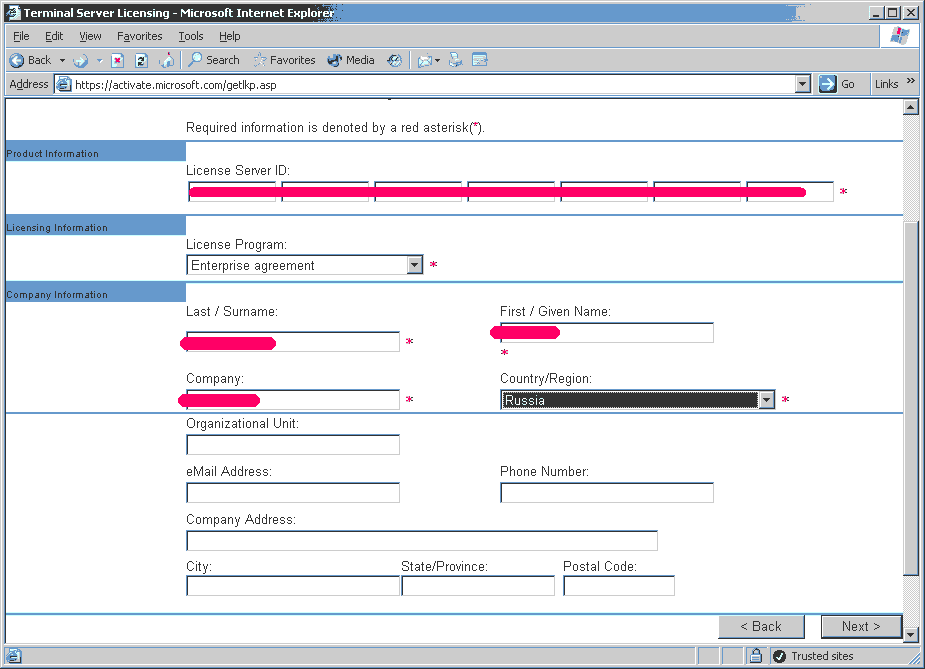
13) Самый главый шаг! Тут необходимо выбрать:
Product Type
- Windows Server 2003 Terminal Server Per Device Client Access
License
(в Windows 2000 - Windows 2000 Server Terminal
Services Client Access License (per-device))
Quantity -
количество лицензий необходимых вам
Agreement Number - 6565792, 5296992, 3325596 или любой другой, найденный в
Интернете
Далее жмем Next, проверяем введенную инфу и опять
жмем Next.
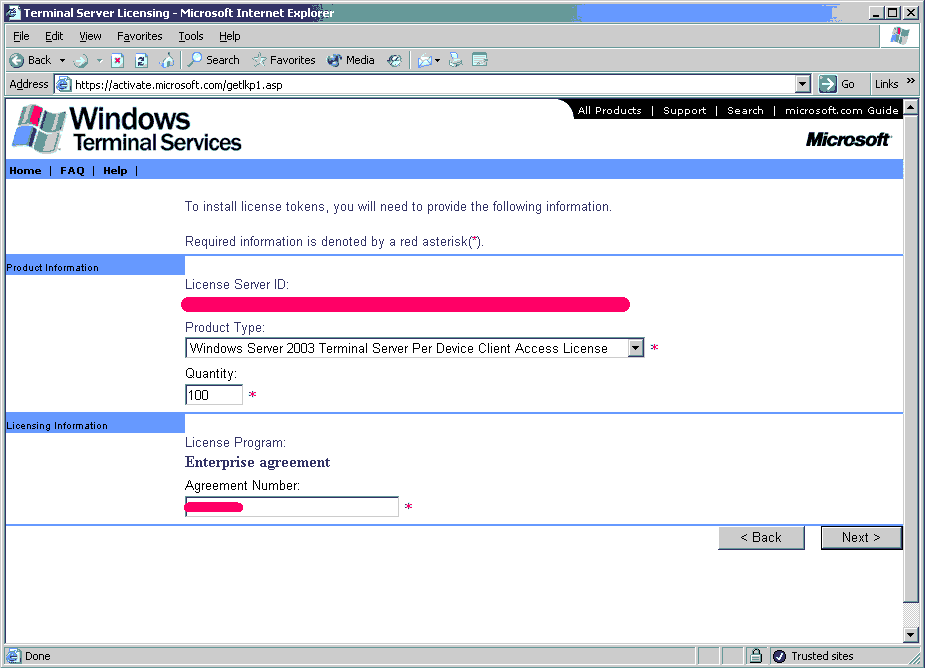
14) Если все правильно, то мы получим необходимый license key pack ID, который вводим в Terminal Server CAL Installation
Wizard (см. шаг 11), жмем Next а потом Finish.
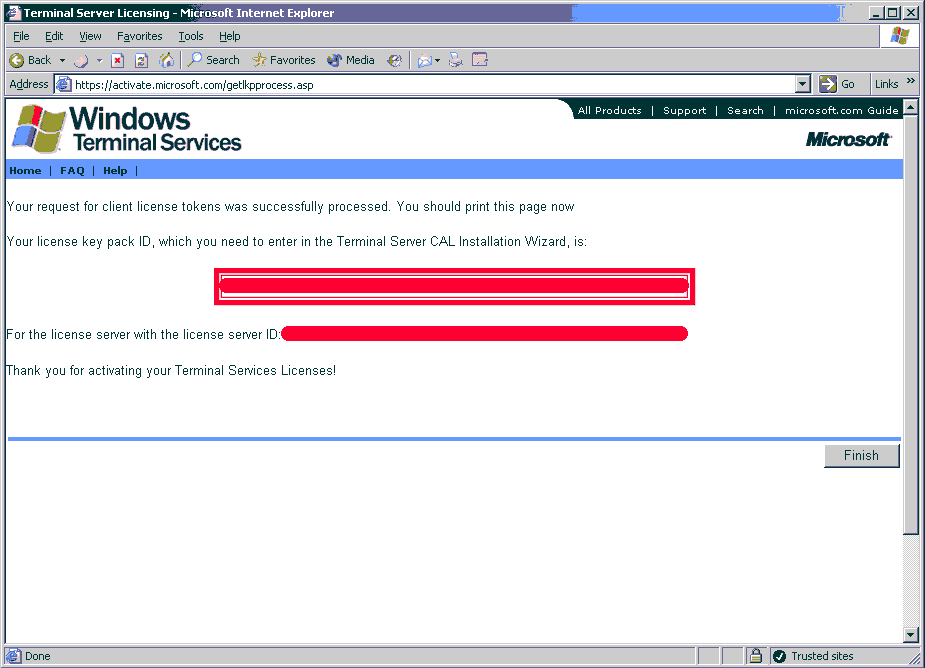
Вот,
собственно, и все. :)
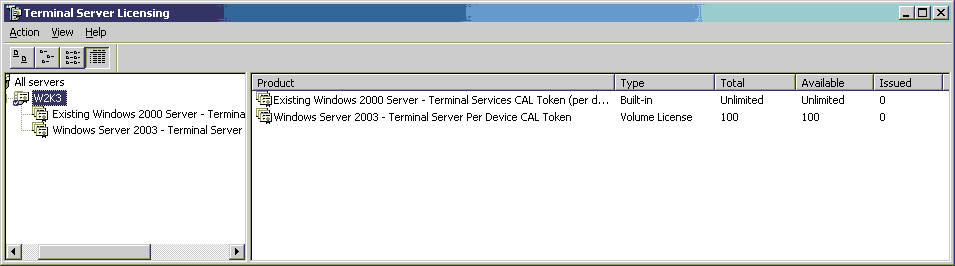
|